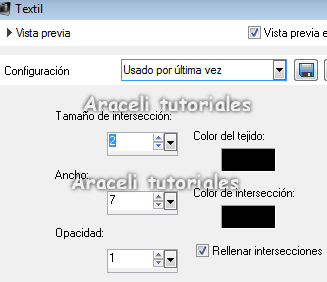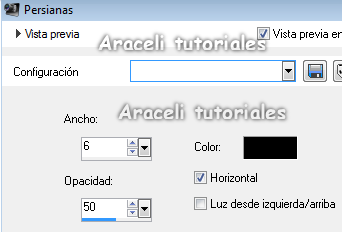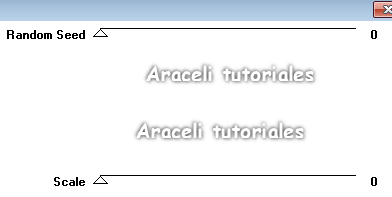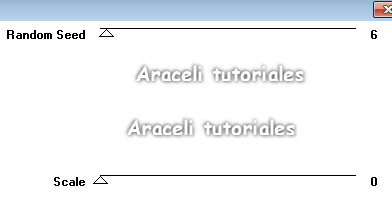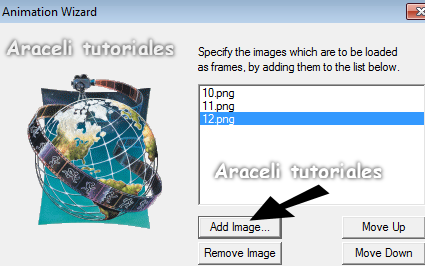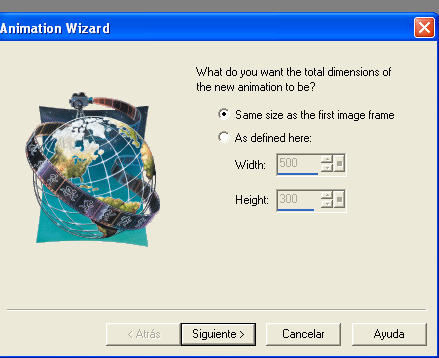WITH LOVE

Materiales:
Corel Paint shop pro X3 (Pero se puede hacer en cualquiera de las versiones anteriores)
Scrapkit :© of this kit belongs to Diane knight of Candy's Treats /
You can get this kit here http://candystreats.blogspot.com/
Tube a elección.Yo usé uno free de : zzt free art© Zindy S. D. Nielsen http://zindy-zone.dk
Template de Templates and Wordart by Missy Lo encuentras aquí http://divineintentionz.blogspot.com
Mask WS Mask 221 que la encuentras [url=http://weescotslasscreations.blogspot.com/]aquí[/url]
Font : Honey Scripts
Filtro:Eye Candy 4000 /Gradient glow
Abrimos el template missy_tagtemplate47*. Eliminamos la capa que tiene el copy.
Con la varita mágica configurada así:
Seleccionamos el interior de los tres rectángulos negros (los mas pequeños).Añadimos una nueva capa de trama. (He comprobado que queda mas prolijo
hacerlos uno a uno, pero esto queda a elección de cada uno)
Abrimos el papel CT BLOCK2 y lo pegamos en la selección.
Capas/Nueva capa de trama y, con la herramienta lazo configurada así:
contorneamos los rectángulos en los que hemos trabajado.
Vamos a nuestro tube, lo abrimos y hacemos: Imagen /Espejo. Pegamos como nueva capa en nuestro lienzo,
y sin moverlo hacemos:.Selección/Invertir y presionamos Supr. Deseleccionamos.
Cambiamos el modo de capa a Luminancia (H) Opacidad 60.
Pegamos nuevamente el tube como nueva capa , Imagen/Espejo y lo redimensionamos al 75%.
La ubicamos en el lado izquierdo del lienzo y le damos una pequeña sombra. Ajustar/Nitidez/Enfocar..
Con la varita seleccionamos ahora los rectángulos redondeados del fondo del template.
Abrimos nuestra tex CT BLOCK6 y la pegamos en la selección.
Abrimos el elementeo butterfly 1 , lo redimensionamos al 30% y lo pegamos como muestra el modelo.Ajustar/Nitidez/Enfocar.
Elegiremos ahora el word art CT-SwalkWordArt3. Tambien lo redimensionaremos al 50%
Lo pegamos como nueva capa bajo la mariposa dandole la misma sombra que a la chica.. Ajustar/Nitidez/Enfocar.
Desplegamos una nueva capa de trama , seleccionamos todo y pegamos la tex CT BLOCK6 en la selección.
Abrimos la mask . Capas/Nueva capa de máscara/A partir de una imagen y la seleccionamos.
Fusionamos grupo. Capas/Ordenar/Enviar al fondo.
Fusionamos capas visibles.
Con la herramienta varita mágica seleccionamos los marcos grises de los rectángualos.
Capa/Nueva capa de trama . Abrimos el glitter CT-Glitter3 y pintamos con el la selección. Ajustar/Nitidez/Enfocar.
En una nueva capa colocaremos los créditos y el número de licencia de ser necesario.
Escribimos nuestro nombre , lo desplazamos a la derecha y con el filtro Eye Candy 400/Gradient glow le damos sombra.
Fusionamos capas visibles y guardamos como *png
Aquí otro resultado con el arte de Zindy y otros elementos del Kit
Tutorial hecho por Araceli en diciembre de 2011

Materiales:
Corel Paint shop pro X3 (Pero se puede hacer en cualquiera de las versiones anteriores)
Scrapkit :© of this kit belongs to Diane knight of Candy's Treats /
You can get this kit here http://candystreats.blogspot.com/
Tube a elección.Yo usé uno free de : zzt free art© Zindy S. D. Nielsen http://zindy-zone.dk
Template de Templates and Wordart by Missy Lo encuentras aquí http://divineintentionz.blogspot.com
Mask WS Mask 221 que la encuentras [url=http://weescotslasscreations.blogspot.com/]aquí[/url]
Font : Honey Scripts
Filtro:Eye Candy 4000 /Gradient glow
Abrimos el template missy_tagtemplate47*. Eliminamos la capa que tiene el copy.
Con la varita mágica configurada así:

Seleccionamos el interior de los tres rectángulos negros (los mas pequeños).Añadimos una nueva capa de trama. (He comprobado que queda mas prolijo
hacerlos uno a uno, pero esto queda a elección de cada uno)
Abrimos el papel CT BLOCK2 y lo pegamos en la selección.
Capas/Nueva capa de trama y, con la herramienta lazo configurada así:

contorneamos los rectángulos en los que hemos trabajado.

Vamos a nuestro tube, lo abrimos y hacemos: Imagen /Espejo. Pegamos como nueva capa en nuestro lienzo,

y sin moverlo hacemos:.Selección/Invertir y presionamos Supr. Deseleccionamos.
Cambiamos el modo de capa a Luminancia (H) Opacidad 60.
Pegamos nuevamente el tube como nueva capa , Imagen/Espejo y lo redimensionamos al 75%.
La ubicamos en el lado izquierdo del lienzo y le damos una pequeña sombra. Ajustar/Nitidez/Enfocar..
Con la varita seleccionamos ahora los rectángulos redondeados del fondo del template.
Abrimos nuestra tex CT BLOCK6 y la pegamos en la selección.
Abrimos el elementeo butterfly 1 , lo redimensionamos al 30% y lo pegamos como muestra el modelo.Ajustar/Nitidez/Enfocar.
Elegiremos ahora el word art CT-SwalkWordArt3. Tambien lo redimensionaremos al 50%
Lo pegamos como nueva capa bajo la mariposa dandole la misma sombra que a la chica.. Ajustar/Nitidez/Enfocar.
Desplegamos una nueva capa de trama , seleccionamos todo y pegamos la tex CT BLOCK6 en la selección.
Abrimos la mask . Capas/Nueva capa de máscara/A partir de una imagen y la seleccionamos.
Fusionamos grupo. Capas/Ordenar/Enviar al fondo.
Fusionamos capas visibles.
Con la herramienta varita mágica seleccionamos los marcos grises de los rectángualos.
Capa/Nueva capa de trama . Abrimos el glitter CT-Glitter3 y pintamos con el la selección. Ajustar/Nitidez/Enfocar.
En una nueva capa colocaremos los créditos y el número de licencia de ser necesario.
Escribimos nuestro nombre , lo desplazamos a la derecha y con el filtro Eye Candy 400/Gradient glow le damos sombra.

Fusionamos capas visibles y guardamos como *png
Aquí otro resultado con el arte de Zindy y otros elementos del Kit

Tutorial hecho por Araceli en diciembre de 2011
....................................................................................
CENSORED

Materiales Necesarios
*Corel X3. (Pero se puede hacer con cualquiera de las versiones de PSP)
*Un tube de mujer
Aquí el mio de Chester Ocampo http://www.elpinoy.deviantart.com/
(artista si si)
Filtro Fun house Xageratte
Filtro Unlimited/Noise filter, add Noise monochrome
Filtro Richard Rosenman
Font Stencil
Font Snhneller par
Que la puedes descargar aquí http://www.dafont.com/fr/schneller.font
1. Abrimos un nuevo paño para la creacion de 550x450 de fondo transparente
2. Elegimos 2 colores de nuestro tube y lo configuramos.
De primer plano elegimos el color claro,en mi caso #fecae6
y de fondo elegimos el color oscuro, yo usé #fa5cbd
Una vez configuramos, creamos un gradiente a partir del "primer plano - fondo" de esta manera:
** Nota: Conviene anotar los colores que usais porque los necesitaremos mas adelante
y puede que se pierda la configuracion en los pasos siguientes.
3. Rellenamos la capa transparente con el gradiente que acabamos de crear.
4. Menu Ajustar - Desenfocar - Desenfoque gaussiano, y le damos un valor de 25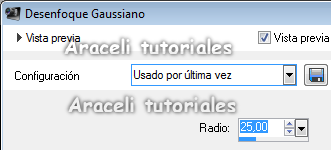
5. Menu Efectos - FunHouse - Xaggerate. Dejamos como valores 13, 0.
6. Tomamos la herramienta de elipse y la configuramos como Dibujar circulo.
El primer plano lo dejamos con el color claro y el color de fondo lo ponemos nulo.
Modo vectorial.
El ancho de pasada debe estar a 25 pixeles y el estilo de la linea solido. Dibujamos el circulo de 370 x 370 px.(La medida puedes verla en la parte inferior del programa])
7. Menu -Objeto - Alinear - Alinear en el centro.
Ahora el circulo ya esta centrado.
Transformamos esta capa en capa de trama.
(De otra manera no se podrá plicar ningún filtro)
8. Con la herramienta de la varita magica, pinchamos en el centro del circulo.
Menu Selecciones - Modificar - Expandir, 5 pixeles.
Sin sacar la seleccion, nos paramos en la capa de abajo,
que es la del gradiente.
Menu Selecciones - Invertir. Presionamos la tecla Supr (o delete).
Ahora ya no tenemos el fondo, solo el relleno del circulo.
Selección, quitar selección.
9.-Nos paramos sobre la capa del círculo y vamos a efectos/Filters Unlimited/Noise filter, Add noise monochromatic, valores por defecto.
Ajustes, Nitidez/Enfocar mas, dos veces.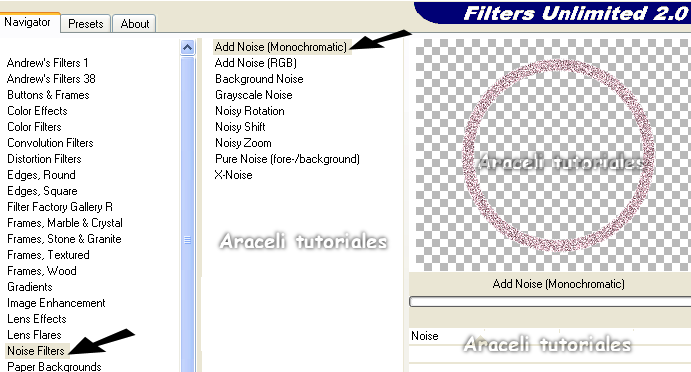
10.-Abrir el tube de la chica y ubicarlo en nuestro círculo.
11.-Capas, nueva capa de despliegue.
Ir nuevamente a la herramienta formas.
Seleccionar el rectángulo, así
En la paleta de colores poner como 1º plano el color negro
y como fondo #7bcddd
Hacer un rectángulo en un costado del gráfico teniendo
cuidado de no llegar al medio,
capas , duplicar, espejo.
Capas/Fusionar hacia abajo(Así quedan los dos en una sola capa)
Efectos/Filtro Richard Rosemann/Scanlines.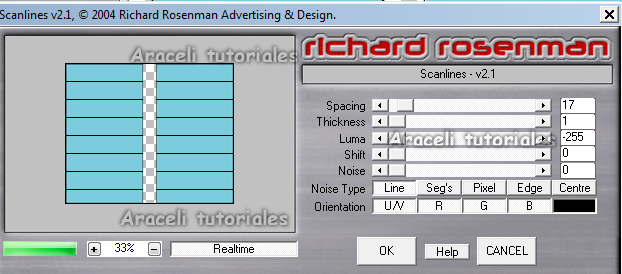
Capas/Enviar al fondo
Capas , fusionar capas visibles
12.-Ahora agrego el texto, yo usé la font Stencil.
Para eso abrimos un paño , lo inundamos con el color #ed1398
Con la herramienta texto escribimos nuestra frase
con un tamaño adecuado al gráfico, yo puse 90
y un color contrastante, en mi caso el color #30f52f
Aceptamos y nos queda el texto seccionado.
Vamos a efectos, Noise filter, add Noise valor por defecto,
ajustar, ajustar mas. (No quito la seleción aún)
Vamos a sección, modoficar, expandir y ponemos valor 2.
Aceptamos y sin quitar la selección le damos copiar,
y minimizamos este paño.
Vamos al gráfico, capas, nueva capa de despliegue
edición, pegar el texto como nueva capa de modo que quede centrado.
Lo bajamos hasta que quede como en la muestra.
13.-Capas , nueva capa de despliegue.
Con otra font, preferiblemente cursiva para contrastar
escribimos nuestro nombre, ubicandolo a un costado.
En el otro costado ponemos nuestro sello y el copy del artista, así como el número de licencia de ser necesario.
14.-Capas, fusinar capas visibles.
Guardarlo como png.
**Aquí otra versión en la que agregué una capa intermedia entre el círculo
y las capas que contienen los rectángulos y con la herramienta
formas en color amarillo hice algunas notas
a la que le puse le puse el efecto Noise filter.
En esta ocasión usé el arte de ©Ismel Rac.
Puedes adquirir sus trabajos en http://www.xeracx.net/

Puedes descargarlo Acá

Materiales Necesarios
*Corel X3. (Pero se puede hacer con cualquiera de las versiones de PSP)
*Un tube de mujer
Aquí el mio de Chester Ocampo http://www.elpinoy.deviantart.com/
(artista si si)
Filtro Fun house Xageratte
Filtro Unlimited/Noise filter, add Noise monochrome
Filtro Richard Rosenman
Font Stencil
Font Snhneller par
Que la puedes descargar aquí http://www.dafont.com/fr/schneller.font
1. Abrimos un nuevo paño para la creacion de 550x450 de fondo transparente
2. Elegimos 2 colores de nuestro tube y lo configuramos.
De primer plano elegimos el color claro,en mi caso #fecae6
y de fondo elegimos el color oscuro, yo usé #fa5cbd
Una vez configuramos, creamos un gradiente a partir del "primer plano - fondo" de esta manera:

** Nota: Conviene anotar los colores que usais porque los necesitaremos mas adelante
y puede que se pierda la configuracion en los pasos siguientes.
3. Rellenamos la capa transparente con el gradiente que acabamos de crear.
4. Menu Ajustar - Desenfocar - Desenfoque gaussiano, y le damos un valor de 25
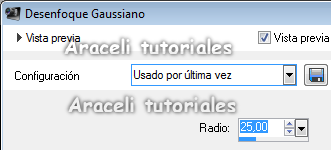
5. Menu Efectos - FunHouse - Xaggerate. Dejamos como valores 13, 0.

6. Tomamos la herramienta de elipse y la configuramos como Dibujar circulo.
El primer plano lo dejamos con el color claro y el color de fondo lo ponemos nulo.
Modo vectorial.
El ancho de pasada debe estar a 25 pixeles y el estilo de la linea solido. Dibujamos el circulo de 370 x 370 px.(La medida puedes verla en la parte inferior del programa])

7. Menu -Objeto - Alinear - Alinear en el centro.
Ahora el circulo ya esta centrado.
Transformamos esta capa en capa de trama.
(De otra manera no se podrá plicar ningún filtro)
8. Con la herramienta de la varita magica, pinchamos en el centro del circulo.
Menu Selecciones - Modificar - Expandir, 5 pixeles.
Sin sacar la seleccion, nos paramos en la capa de abajo,
que es la del gradiente.
Menu Selecciones - Invertir. Presionamos la tecla Supr (o delete).
Ahora ya no tenemos el fondo, solo el relleno del circulo.
Selección, quitar selección.
9.-Nos paramos sobre la capa del círculo y vamos a efectos/Filters Unlimited/Noise filter, Add noise monochromatic, valores por defecto.
Ajustes, Nitidez/Enfocar mas, dos veces.
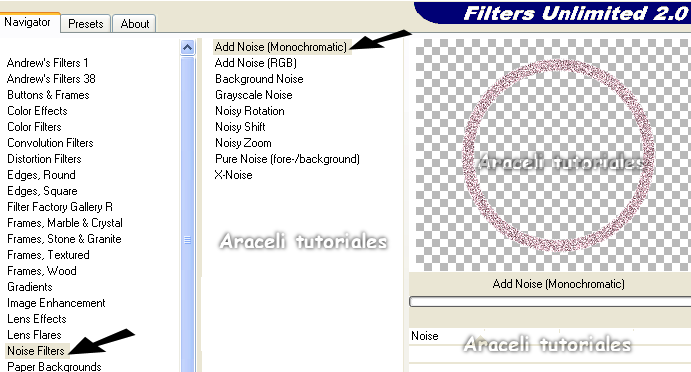
10.-Abrir el tube de la chica y ubicarlo en nuestro círculo.

11.-Capas, nueva capa de despliegue.
Ir nuevamente a la herramienta formas.
Seleccionar el rectángulo, así

En la paleta de colores poner como 1º plano el color negro
y como fondo #7bcddd
Hacer un rectángulo en un costado del gráfico teniendo
cuidado de no llegar al medio,
capas , duplicar, espejo.
Capas/Fusionar hacia abajo(Así quedan los dos en una sola capa)
Efectos/Filtro Richard Rosemann/Scanlines.
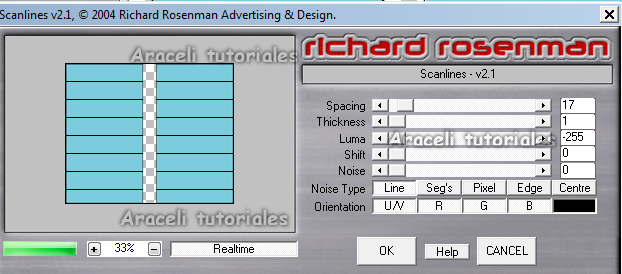
Capas/Enviar al fondo
Capas , fusionar capas visibles
12.-Ahora agrego el texto, yo usé la font Stencil.
Para eso abrimos un paño , lo inundamos con el color #ed1398
Con la herramienta texto escribimos nuestra frase
con un tamaño adecuado al gráfico, yo puse 90
y un color contrastante, en mi caso el color #30f52f
Aceptamos y nos queda el texto seccionado.
Vamos a efectos, Noise filter, add Noise valor por defecto,
ajustar, ajustar mas. (No quito la seleción aún)
Vamos a sección, modoficar, expandir y ponemos valor 2.
Aceptamos y sin quitar la selección le damos copiar,
y minimizamos este paño.
Vamos al gráfico, capas, nueva capa de despliegue
edición, pegar el texto como nueva capa de modo que quede centrado.
Lo bajamos hasta que quede como en la muestra.
13.-Capas , nueva capa de despliegue.
Con otra font, preferiblemente cursiva para contrastar
escribimos nuestro nombre, ubicandolo a un costado.
En el otro costado ponemos nuestro sello y el copy del artista, así como el número de licencia de ser necesario.
14.-Capas, fusinar capas visibles.
Guardarlo como png.
**Aquí otra versión en la que agregué una capa intermedia entre el círculo
y las capas que contienen los rectángulos y con la herramienta
formas en color amarillo hice algunas notas
a la que le puse le puse el efecto Noise filter.
En esta ocasión usé el arte de ©Ismel Rac.
Puedes adquirir sus trabajos en http://www.xeracx.net/

...................................................................................................
Original countdown (Usar asistente de animación)
Materiales Necesarios:
PSP: Yo use Corel X3
Un tube a gusto .Yo usé el arte de Charlene Chua www.sygnin.com
Puedes descargarlo Acá
Un template(Aquí dejo uno de mi autoría)
Filtro Filter factory gallery R-Countdown
Animation 3.0
1.-Abrir el template en tu PSP.Borrar la capa con el copy-
2.-Posicionarse sobre la capa 4 (Círculo) Seleccionar/flotar/Agregar nueva capa y rellenar con el color 49afd1.
Efectos/Textil
Borrar la capa original.
3.-Posicionarse sobre la capa de los rectángulos , seleccionar el mas pequeño
con la varita mágica, agregar una nueva capa e inundarlo con el color 90c3d4.
Seleccionar el cuadrado y colorear con un color contrastante.
4.-Efectos, efectos de textura, persiana con los valores.
Deseleccionar y borrar el rectángulo original
5.Capas, nueva capa de despliegue, acomodar el tube de la chica
a gusto, colocar el copy , nuestro sello y nuestro nombre o texto.
6.-Posicionarnos sobre la capa de la flecha,Seleccionar todo/Flotar, rellenarla
con color blanco.
7.-Efectos , filter factory gallery R,
countdown, valores por defecto , aceptar.
8.-Selección , ninguna selección, capas, fusionar visibles.
Guardar como png (Renombrar la imagen como 1)
9.-Volver atras apretando ctrl z tres veces , hasta que desaparezca el
efecto del filtro aplicado.(Pero que no se borre la selección)
10.-Efectos, filter factory gallery R, en random colocamos valor 6
Selección, quitar selección, capas , fusionar visibles. Guardar como png(Renombrar 2)
11.-Repetir el paso, cambiando el random a 12
Guardar como png, renombrar esta capa 3
12.-(Guardalas numerandolas correlativamente y como imagen png para que no tenga fondo o como jepg para que quede con fondo blanco)
13.- Una vez que lo tengas listo abre el animation.
Archivo, asistente de animación,
le das aceptar hasta que pide ingresar imagen
14.-Ahora vas seleccionando en orden las imagenes que enumeraste,
http://i50.tinypic.com/sd074l.jpg
cuando las tengas todas, escoges finalizar y se despliega
el gráfico animado en el Animation, lo guardas como gif y listo.
Aquí otro resultado usando el arte de ©Ismel Rac.
Puedes adquirir sus trabajos en http://www.xeracx.net/
Aquí otro resultado usando el arte de ©Ismel Rac.
Puedes adquirir sus trabajos en http://www.xeracx.net/
Tutorial realizado en Diciembre de 2011